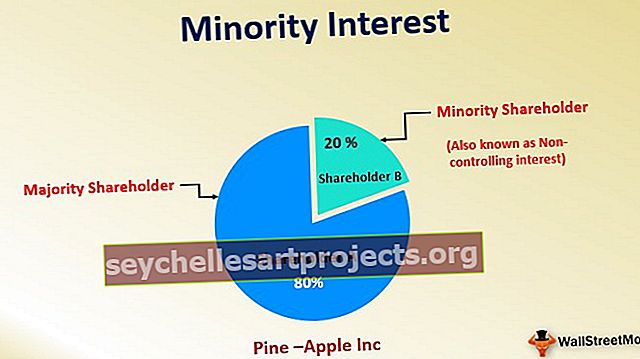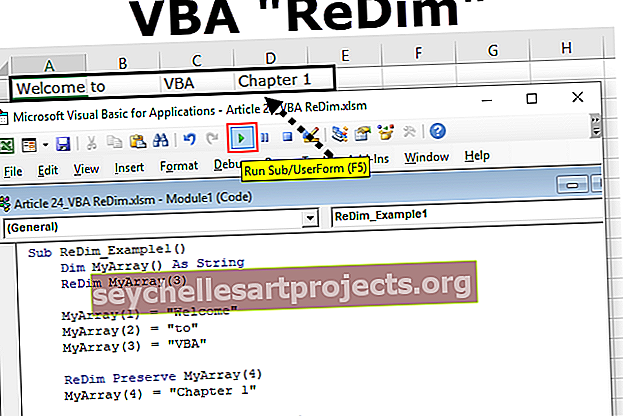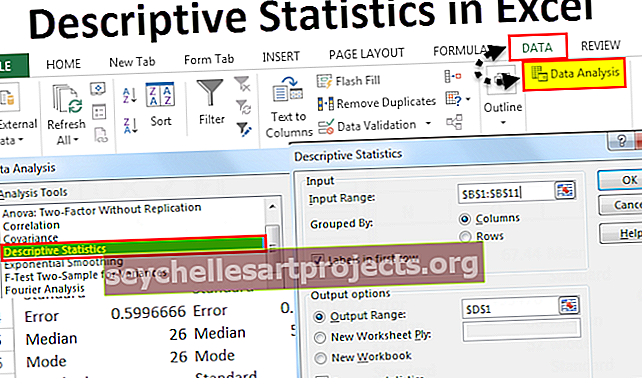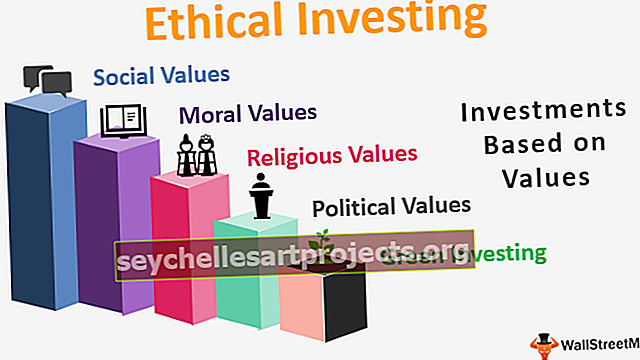Příklady spojnicového grafu | Nejlepší 7 typů spojnicových grafů v aplikaci Excel s příklady
Příklady spojnicového grafu v aplikaci Excel
Čárový graf je grafické znázornění dat, která obsahuje řadu datových bodů s čárou. Tyto typy grafů se používají k vizualizaci dat v průběhu času. Můžete vzít v úvahu níže uvedené příklady spojnicového grafu v aplikaci Excel.
Čárové grafy zobrazí čáry probíhající vodorovně, které se skládají z vodorovné osy x, což je nezávislá osa, protože hodnoty v ose x nezávisí na ničem, obvykle by to byl čas na ose x, protože se bude i nadále pohybovat vpřed bez ohledu na cokoli) a svislá osa y, což je závislá osa, protože hodnoty v ose y budou záviset na ose x a výsledkem je čára, která postupuje vodorovně.
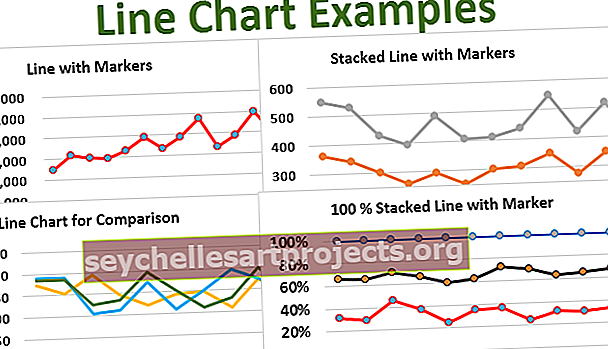
Různé typy spojnicových grafů s příklady
V řádkových grafech jsou různé typy a jsou to:
- Čárový graf - Tento graf ukazuje vývoj v čase (roky, měsíce, dny) nebo různé kategorie. To se v zásadě používá, když je důležité pořadí času nebo kategorie.
- Čárový graf se značkami - Toto je podobný čárovému grafu, ale datové body budou zvýrazněny značkami.
- Skládaný spojnicový graf - Jedná se o typ spojnicového grafu, kde se řádky datových bodů nepřekrývají, protože budou v každém bodě kumulativní.
- Skládaný spojnicový graf se značkami - Jedná se o podobný skládaný spojnicový graf, ale datové body budou zvýrazněny značkami.
- 100% skládaný spojnicový graf - Tento graf ukazuje procentuální příspěvek do celého času nebo kategorie.
- 100% skládaný spojnicový graf se značkami - Je to podobné jako 100% skládaný spojnicový graf se značkami, ale datové body budou zvýrazněny značkami.
Pojďme diskutovat o typech různých spojnicových grafů pomocí příkladů níže:
Příklad č. 1 - spojnicový graf
Předpokládejme, že údaje o prodeji jsme získali čtvrtletně od 1. do 16. Q3 do 19. Q. Nyní používáme spojnicový graf, abychom viděli trend v prodejích za dané období. Nakreslíme spojnicový graf pro zadaná data takto:

Nejprve bychom měli vybrat data, která je třeba vykreslit, a poté přejít na kartu „Vložit kartu“ takto:

Jak je vidět na obrázku výše, dostali jsme možnost čárových grafů, které je třeba vybrat.
Poté získáme seznam spojnicových grafů a měli bychom vybrat čáru, která bude první ze seznamu, protože pro data vykreslujeme jednoduchý spojnicový graf.

Jakmile vybereme první typ spojnicového grafu, který je na obrázku nahoře s červenou barvou, dostaneme graf vynesený níže:

Výše uvedený graf ukazuje vývoj tržeb za dané období. Můžeme pozorovat, že v určitých čtvrtletích dochází k fluktuacím z hlediska prodejů, což vedení pomůže zjistit, jaký byl v tomto období důvod pro pokles nebo nárůst jejich prodejních čísel.
Příklad č. 2 - Čárový graf se značkami
Jak jsme viděli spojnicový graf ve výše uvedeném příkladu, ale nemohli jsme vidět značku přesného místa datových bodů. Abychom získali značky pro čáru, měli bychom vybrat z typu Čárového grafu, tj. Čára se značkami, jak je uvedeno níže:

Vyberte typ grafu se značkami, který je ve výše uvedeném diagramu označen červeně zbarvenou čárou, a čárový graf se značkami vykreslenými pro dané datové body získáte takto:

Nyní vidíme značky pro datové body. Umožní lepší vizualizaci zaznamenat datové body a můžeme také použít „datové štítky“ z možností spojnicového grafu k předvedení datových bodů v grafu.
Příklad č. 3 - Skládaný spojnicový graf
Předpokládejme, že jsme získali prodejní data různých segmentů na rezidenčním trhu společnosti, jak je uvedeno níže. Můžeme použít skládaný spojnicový graf k zobrazení kumulativního prodeje v konkrétním měsíci. Podívejme se, jak vykreslit skládaný graf.

Vyberte data, která je třeba vykreslit, přejděte na „kartu Vložit“, vyberte spojnicový graf a klikněte na „Skládaný spojnicový graf“, který je označen červeně, jak je znázorněno níže:

Nyní můžeme vidět data ve skládané formě vykreslená v grafu, jak je uvedeno níže:

Můžeme pozorovat, že se čáry nepřekrývají, protože skládaný graf nám dává kumulativní hodnotu v každém bodě. V našem příkladu za měsíc leden ukazuje dostupný segmentový bod na trati údaje o prodeji daného segmentu, ale luxusní segmentový bod ukazuje kumulativ cenově i luxusních segmentů a obdobně superluxusní segment ukazuje kumulativně dostupné, luxusní a super luxusní segmenty dohromady.
Příklad č. 4 - Skládaný spojnicový graf se značkou
Abychom získali značku na datových bodech pro skládaný spojnicový graf, můžeme použít skládanou čáru s typem značkovacího grafu, jak je uvedeno níže:

A náš graf bude se značkami vypadat níže:

Tento typ grafu se používá pro lepší vizualizaci datových bodů v grafu. Můžeme také použít datové štítky k zobrazení datových hodnot na značkách.
Příklad č. 5 - 100% skládaný spojnicový graf
100% skládaný spojnicový graf je podobný skládanému spojnicovému grafu, ale klíčový rozdíl je ve skládaném grafu, kumulativní je založen na hodnotách určitých kategorií, ale ve 100% skládaném spojnicovém grafu se kumulativní ukazuje v procentech. Podívejme se, jak vykreslit 100% skládaný spojnicový graf a jak vypadá:

Vyberte data, která je třeba vykreslit, přejděte na „kartu Vložit“, vyberte spojnicový graf a klikněte na „100% skládaný spojnicový graf“, který je označen červeně, jak je uvedeno výše:
A náš graf bude vypadat jako -

Z výše uvedeného grafu můžeme pozorovat, že datové body jsou z hlediska kumulativního procenta. Za měsíc leden se cenově dostupný segment podílel 30% na celkových tržbách segmentu, cenově dostupný i luxusní segment se podílel 68% na celkových tržbách segmentu a cenově dostupné, luxusní a super luxusní segmenty společně ukazují 100%, což je celý prodej v měsíci Jan.
Příklad č. 6 - 100% skládaný spojnicový graf se značkou
Abychom získali značku na datových bodech pro 100% skládaný spojnicový graf, můžeme použít 100% skládanou čáru s typem značkovacího grafu, jak je uvedeno níže:

A náš graf bude se značkami vypadat níže:

Tento typ grafu se používá pro lepší vizualizaci datových bodů v grafu. Můžeme také použít datové štítky k zobrazení datových hodnot na značkách.
Příklad č. 7 - Použití spojnicového grafu pro srovnání
Vezměme si data segmentu rezidenční bydlení, která byla diskutována v předchozích příkladech, a nakreslíme spojnicový graf pro všechna data, jak je uvedeno níže:

Čárový graf se všemi datovými body bude vynesen níže, což lze použít pro účely rozhodování.

Výše uvedený graf ukazuje různé čáry pro různé segmenty domů. Můžeme sledovat, jak prodeje každého segmentu kolísají, a také můžeme pozorovat, jak se linie protíná v jakýchkoli měsících. To lze pro lepší pochopení a vizualizaci vykreslit pomocí značky i datových štítků.
Co je třeba pamatovat na příklady spojnicového grafu
- Čárové grafy nám pomohou ukázat, jak si různé kategorie navzájem stojí, a také je možné použít kumulativní, pokud je součet všech kategorií důležitý pro rozhodování, a to vykreslením skládaných nebo 100% skládaných spojnicových grafů.
- Čárové grafy budou výjimečně fungovat pro velké množství dat v různých časových intervalech.
- Čárové grafy hrají klíčovou roli ve srovnání různých kategorií, protože velmi jasně ukazují trend dat a také použití značek a označení dat pomůže lepší vizualizaci.
Zde si můžete stáhnout tuto šablonu Excel příkladů spojnicového grafu - šablony Excel spojnicového grafu